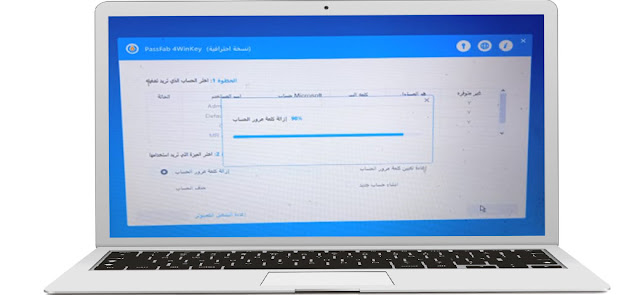أغلبنا واجه بالفعل هذه المشكلة وربما أكثر من مرة، نسيان كلمة المرور الخاصة بنظام الويندوز، ونظل عالقين طويلاً نبحث عن إيجاد حل مناسب دون أن نضطر على إعادة تعيين النظام من جديد. حتى وإن لم تواجه مشكلة مثل تلك من قبل، فأنت معرض لها في أي وقت. لذلك، وُجدت أداة PassFab 4WinKey المُقدمة من شركة PassFab لاستعادة كلمة مرور والغاء باسورد ويندوز 10 في حالة نسيانها. فكما يوحي بالضبط من عنوانها، تم توفير هذه الأداة لحل تلك المُعضلة وفي خطوات بسيطة ومعدودة والتي سنتناولها معكم بالتفصيل من خلال الشرح التالي. قبل ذلك، دعونا نلقي نظرة أولاً على أهم مميزاتها ثم نوضح كيف يمكن الاستفادة منها، فهيا بنا.
سواء كنت مستخدم محترف للبرامج وأنظمة التشغيل أو كنت مبتدئ في هذا
العالم، فستجد أن أداة PassFab 4WinKey في غاية السهولة والوضوح. لن تحتاج سوى لإنشاء محرك أقراص ذاتي الإقلاع باستخدام قطعة فلاشة USB أو باستخدام قرص CD/DVD. فإذا كنت تستطيع حرق نظام ويندوز على قطعة الفلاشة، فهذا هو كل المطلوب نظراً لتماثل الخطوات بالضبط. إذا كنت جديد في عالم تثبيت أنظمة التشغيل والتعامل مع حرق البرامج، فمن خلال الشرح سنوضح لك كل شيء بالتفصيل. بالعودة إلى حديثنا عن الأداة، فبمجرد الإقلاع من خلال قرص الفلاشة ستسمح لك بإعادة تعيين كلمة مرور الحساب الخاص بك. وهذه الإمكانية متاحة على جميع أنظمة التشغيل بما فيها نظام الماك.
أهم مزايا أداة PassFab 4WinKey:
متطلبات فنية بسيطة للغاية والتي تشتمل على معالج مركزي بسرعة 1GHz و 1024MB RAM واتصال ثابت بالإنترنت للتثبيت
سهولة إنشاء قرص قابل للإقلاع من خلاله باستخدام قطعة الفلاشة USB أو باستخدام أقراص DVD.
إزالة وإعادة تعيين كلمة مرور حساب الويندوز
قابل للعمل على أنظمة التشغيل "ويندوز" المُثبتة على أجهزة حواسيب ماك بوك Mackbook باستخدام Boot Camp
دعم حواسيب سطح المكتب المُجهزة بواجهة UEFI BIOS أو Legacy BIOS.
سهولة فتح جميع القيود أثناء التسجيل بما في ذلك واجهة Windows Hello وقارئ بصمات الأصابع ورمز PIN والكلمات المرورية وحسابات الصور.
بينما يسمح إصدار Enterprise و Ultimate بإمكانية إزالة حساب المسؤول على الويندوز وإعادة تعيينه من جديد أو حذفه.
يعمل مع جميع أنظمة تشغيل الويندوز برنامج ازالة باسورد ويندوز 10 بمختلف إصداراتها بما في ذلك نظام Windows Server. يمكن لك بكل سهولة حذف باسورد ويندوز 10 عن طريق usb حتي وان كنت نسيت الباسورد
أكثر من 2.5 مليون مستخدم حول العالم يشيدون بتجرتهم مع أداة PassFab 4WinKey
من خلال تجربتي الى هذا البرنامج هو افضل برنامج الغاء كلمة السر ويندوز 10 وجميع انظمة التشغيل المختلقة
كيفية استخدام أداة PassFab 4WinKey
النسخة التجريبية المجانية ستتطلب قرص CD/DVD، بينما النسخة المدفوعة ستسمح لك باستخدام قطعة USB. في حالة شراء الإصدار المدفوع، يمكنك تركيب قطعة فلاشة USB في الكمبيوتر، ثم تشغيل الأداة والسماح لها بالعثور على الفلاشة للتحقق منها ثم النقر على تبويب التالي Next.
ستبدأ الأداة على الفور في إنشاء ملف قابل للإقلاع من خلال قطعة الفلاشة، وفور أن تنتهي ستنتقل إلى الواجهة التالية.
في الواجهة التالية دليل مفصل لكيفية الإقلاع من داخل برنامج البيوس في حالة كنت لا تستطيع ذلك أو لم يسبق لك التعامل مع واجهة البيوس من قبل. سواء كان نوع البيوس UEFI أو Legacy.
كل ما ستحتاج إليه هو تشغيل الكمبيوتر ثم النقل على زر Delete باستمرار لتختار مسار الإقلاع Bootable Drive يكون عن طريق الفلاشة. من الممكن أيضاً أن تقوم بالنقر على F12 باستمرار بدلاً من مفتاح Del للانتقال إلى نافذة التبويت المختصرة – قد يكون المفتاح مختلف حسب نوع حاسوبك مثل F8 بدلاً من F12 على سبيل المثال.
بعد ذلك سيتم تحميل نظام الويندوز للملفات التي تم حرقها على قطعة الفلاشة، ثم ستنتقل إلى واجهة برنامج PassFab 4WinKey على الفور. سيكون أمامك جميع أنظمة التشغيل الخاصة بك على جهاز الكمبيوتر. يمكنك اختيار نظام التشغيل الذي فقدت كلمة المرور الخاصة به ثم النقر على أمر التالي Next.
بهذا الشكل أصبحت أمام النافذة الخاصة بمجموعة الحسابات التي تستخدم جهاز الكمبيوتر الخاص بك في الوقت الحالي. هذه الواجهة ستطعيك معلومات حول اسم حساب الويندوز الخاص بك والحسابات المرتبطة بها (حساب مايكروسوفت) وكلمة المرور وحالة المسؤول وميزة تفعيل الحساب في حالة لم يكن قيد التفعيل.
بهذا الشكل أصبح أمامك 4 خيارات للاختيار من بينهم وهما:
حذف الكلمة المرورية
إعادة تعيين كلمة المرور
حذف حساب الويندوز الخاص بك
إنشاء حساب ويندوز جديد
بسهولة شديدة قم بالنقر على الخيار الأول لميزة "Remove Account Password" لكي يتم حذف كلمة المرور الحالية الخاصة بالدخول إلى النظام. ولكن وجه التنويه أن هذه الأداة ليست قادرة على تغيير أو استبدال حساب مايكروسوفت الخاص بك، سيتعين عليك تغيير إعدادات حساب مايكروسوفت من خلال الموقع الرسمي وليس من خلال هذه الأداة.
السعر والرأي النهائي في الأداة
الأداة بديهية جداً، وليست معقدة أو تتطلب المزيد من التركيز في التفاصيل، واجهة مُفصلة تحتوي على خطوط بيانية واضحة تدل على الوظائف الخاصة بالأداة لأي مستخدم. إلا أن التجربة المجانية لن تسمح لك إلا باستخدام قرص CD/DVD وهو الجانب السلبي الوحيد في الأداة. ربما كان من الأفضل دمج ميزة استخدام فلاشة USB مجاناً لفترة محدودة بدلاً من إزالة الميزة تماماً. ولكن في النهاية، الأداة رائعة وتستحق التجربة والترقية للإصدار المدفوع. يمكنك معرفة الفرق بين الإصدارات المختلفة من خلال هذا الرابط. ربما تكون جيدة لمعظم المستخدمين. ومسموح لك بترك تعقبيك على الأداة وإضافة تقييمك بشكل عام. من خلال التجربة، يبدو أن الأداة رائعة وسهلة للغاية دون الكثير من التعقيدات وتستحق 5 نجوم بالفعل، إلا أن السعر قد يكون مرتفع قليلاً على بعض المستخدمين في الوطن العربي.
انقر فوق الزر أدناه لتنزيل البرنامج مجانًا وتجربته مجانًا
الدخول الى الموقع الرسمي تحميل البرنامج مباشر كيفية فتح لابتوب HP كلمة المرور